数码相片处理利器(FotoSketcher)评测
时间:2012-04-01 18:11:20 作者:不思议游戏 浏览量:45

FotoSketcher是一个数码相片处理的好软件,它可以铅笔素描处理相片,可以帮助你创建类似真实素描的艺术作品。如果你想要调整效果,可以使用黑白素描或彩色素描,FotoSketcher 处理过程只需要几秒钟。你可以打印出来处理好的照片,发送给你的好友,或者印制成贺卡或者T恤。

FotoSketcher的安装过程非常的简单,用户只要根据安装向导进行操作即可轻松完成安装,整个安装过程没有任何复杂的操作选项,轻松即可完成。
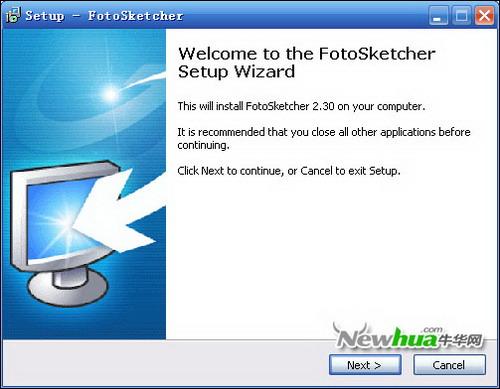
FotoSketcher安装向导
安装完成以后启动程序,接下来进入FotoSketcher的主界面,此时用户可以看到在主界面中打开两幅示例图片,左侧为原图片,右侧为处理后的绘画效果。

FotoSketcher主界面
进入FotoSketcher主界面以后,单击主界面左上角的“打开”图标按钮即可弹出打开窗口,在此选择要进行处理的图片,用户也可以通过打开菜单进行添加图片。

添加图片
接下来图片导入到FotoSketcher主界面中,同时在主界面中弹出绘画设置窗口,在此用户可以根据自己的爱好将图片制作成黑白素描或彩色素描,还可以制作成水粉画、油画等多种绘画效果,在设置窗口中用户可以实时预览效果,单击“Draw”应用绘画效果以后关闭设置窗口即可。
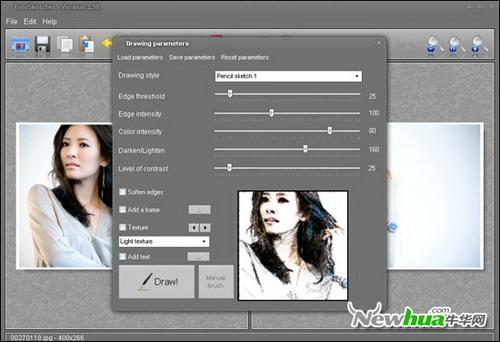
绘画设置窗口
在绘画设置窗口当中用户可以选择自己喜欢的风格,然后对绘画画笔进行调整,用户只要拖动滑块即可,同时用户还可以为图片添加边框、文字等。
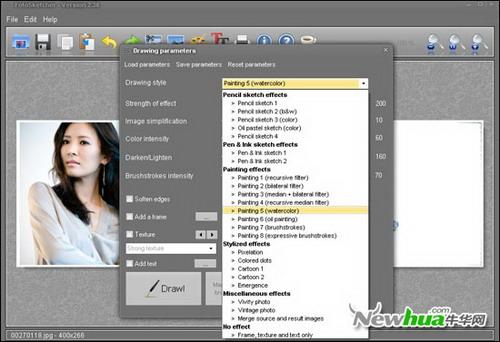
选择绘画风格
FotoSketcher支持对图片进行旋转、裁切、色相调整及添加文字,用户只要单击主界面上方的相应图标按钮即可打开应用的编辑窗口,然后进行编辑即可;或者通过Edit编辑菜单进行设置。
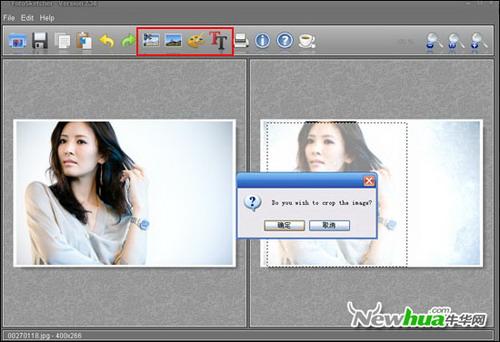
裁切图片
最后用户只要将你制作好的绘画效果图片输出保存即可,或者将其打印出来,非常的方便快速。

输出图片
接下来欣赏几幅FotoSketcher制作的绘画作品。



FotoSketcher是一款非常简单易用的绘画照片编辑工具,用户可以将普通的数码照片快速处理成非常具有艺术效果的绘画作品,整个操作过程非常的简单方便。
FotoSketcher 3.40 官方版
- 软件性质:国外软件
- 授权方式:免费版
- 软件语言:英文
- 软件大小:17841 KB
- 下载次数:450 次
- 更新时间:2019/4/2 21:57:41
- 运行平台:WinXP,Win7...
- 软件描述:FotoSketcher是一个100%免费程序,可以帮助您转换成艺术你的数码照片... [立即下载]
相关资讯
相关软件
- 一键自动整理桌面 360安全桌面2.1五大亮点登...
- IS语音怎么注册账号?iSpeak注册账号使用教程...
- 反病毒+主动防御+防火墙 火绒安全软件V4.0使...
- 快速提升系统性能 CleanMyPC完美评测
- 拍大师制作电子相册支持转场特效和音乐背景...
- 支持超过120种格式 爱奇艺万能播放器V3.1评...
- 小号无限多开页游辅助工具 新浪页游助手V2....
- 中国人的AppStore XY苹果助手V5.0使用评测
- 防止通话被窃听 QQ手机管家三大保护
- 360手机卫士可远程删除手机数据
- 万彩影像大师打开视频工程的方法
- 电脑控制安卓手机投屏神器TC Games 1.3评测...
- Win7系统设置优化软件 Win7优化大师V1.8评测...
- 快速安全广告拦截浏览器Opera 54评测
- 随时随地查看编辑笔记 印象笔记V6.1评测
- 海量页游即点即玩 全民游戏盒子V1.0评测
- 轻松安装卸载升级电脑软件 新毒霸软件管理V...
- 智能注册表清理软件Wise Registry Cleaner ...
- 网易电脑玩手游模拟器 MuMu模拟器V1.24评测...
- 安卓手机变砖怎么办?奇兔线刷大师V1.0评测





